利用PE工具破解win7开机密码
Win7 PE工具-绝对PE工具箱

绝对PE工具箱V1.6Win PE是官方微型操作系统,目的主要是针对系统无法进入时,可通过PE系统转移电脑内资料,也可以修复windows启动文件或重装操作系统,担任“电脑急救医生”的角色。
安装过程:1、备份U盘或移动硬盘里的资料,安装PE的过程需要格式化。
2、将U盘连接电脑。
3、在电脑上直接运行绝对PE工具箱V1.6安装程序。
4、点击“下一步”。
5、选择“制作可启动U盘”。
6、选择U盘盘符(认真看准,别选错盘符),点击“安装”。
7、点击安装后出现安装过程。
8、安装过程到1/3左右位置时,弹出“格式化U盘”界面。
9、默认应已选中U盘和FAT32格式。
安装至U盘直接点击“开始”,出现警告,点“是”。
安装至移动硬盘,则需将移动硬盘的第一个分区设置为主分区,安装到此部时,手动格式化此分区为FAT32格式,然后直接点关闭,此分区可设置的小一些,只作启动盘之用。
10、稍等片刻,格式化完成,显示格式化报告,点“确定”。
11、格式化完成,在“格式化U盘”界面,点击“关闭”。
继续安装。
12、安装过程到一半左右位置时,弹出“写入Grub引导”界面。
13、点击“磁盘”,并在下拉菜单里选中U盘或移动硬盘(可通过容量大小分辨)。
14、勾选“不保存原来的MBR”、“启动时不搜索软盘”和“不引导原来的MBR”,然后点“安装”。
(点一下就行,稍微会卡一下,别点多次)15、弹出DOS窗口,点击任意键退出。
16、在“写入Grub引导”界面,点击“关闭”。
继续安装。
17、耐心等待一会,出现安装完成界面,点击“完成”。
18、重启电脑,按“DELETE”键或“F2”键,进入BIOS设置。
19、调整Boot菜单中的启动顺序,设置U盘启动为第一位。
(注:若在启动顺序中看不到USB启动项,说明USB被视为硬盘启动,此时需将启动顺序第一位设置为硬盘启动,再进入硬盘设置中调整USB为第一位。
)20、保存并退出BIOS设置。
21、开机,提示由FAT32启动,然后出现蓝色背景的启动选项,直接按回车。
windowPE十大好软件
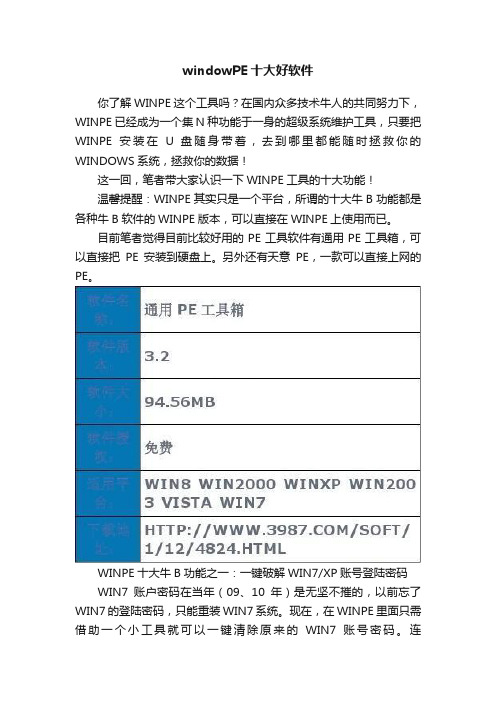
windowPE十大好软件你了解WINPE这个工具吗?在国内众多技术牛人的共同努力下,WINPE已经成为一个集N种功能于一身的超级系统维护工具,只要把WINPE安装在U 盘随身带着,去到哪里都能随时拯救你的WINDOWS系统,拯救你的数据!这一回,笔者带大家认识一下WINPE工具的十大功能!温馨提醒:WINPE其实只是一个平台,所谓的十大牛B功能都是各种牛B软件的WINPE版本,可以直接在WINPE上使用而已。
目前笔者觉得目前比较好用的PE工具软件有通用PE工具箱,可以直接把PE安装到硬盘上。
另外还有天意PE,一款可以直接上网的PE。
WINPE十大牛B功能之一:一键破解WIN7/XP账号登陆密码WIN7账户密码在当年(09、10年)是无坚不摧的,以前忘了WIN7的登陆密码,只能重装WIN7系统。
现在,在WINPE里面只需借助一个小工具就可以一键清除原来的WIN7账号密码。
连WINDOWS7的密码都能清理,清除有10年历史的XP系统账号密码,当然不在话下!将通用PE工具箱安装到U盘之后,重启电脑进入U盘中的WINPE,点击“WINDOWS用户密码修改”这个快捷方式,然后根据提示点击“NEXT”……WIN7的用户账号密码在一瞬间就会灰飞烟灭!自动搜索模式搜索系统盘上的WIN7账号文件选择要清除的账户点击“SAVE”,记得勾选“CLEAR THIS USER'S PASSWORD”,至于为什么是SAVE而不是“SURE”或者“NEXT”,这个得问英语比较好的朋友了,笔者对英语的掌握很弱很弱。
ARE YOU SURE……清理密码完成对于经常忘掉WINDOWS登录密码或者密码不知被谁修改的用户,这个一键清理WINDOWS 账号密码的功能实用吧?在WINPE里,还有更牛B 的功能等着你发掘!WINPE十大牛B功能之二:无损分区电脑里只有一个480G的C盘,想把C盘划分为C、D、E、F、G 等,要怎么操作?笔者可以有信心地回答,一个WINPE+一个无损分区工具足以!目前业界内最出名的无损分区工具是ADD,而分区助手则是无损分区软件中的新秀产品!要想无损对硬盘分区进行调整,在WINPE下运行无损分区工具是最快最靠谱的做法。
破解win7开机密码

首先,当然还是要用到pe工具,如果你忘记了win7开机密码,那么你必须要用到这个了。
这里,必须用到启动u盘,至于启动u盘的制作工具,推荐使用老毛桃。
1.打开“我的电脑”在你win7系统所在盘位置,我这里是D盘。
然后,找到D:\windows\system32下的“cmd.exe”我们要把这个程序剪切到其它文件夹处,不过,直接操作是不能成功了,这里,我们要先对它的权限设置下.选中,cmd.exe ,右键-安全-高级选项-所有者,选择“Administrator(lsasetupDomin|Adminstrator”确定,然后,勾选,完全控制。
取得修改权限后,把“cmd.exe”剪切到其它文件夹里,注意,一会进入win7后,别忘记还原到原位置呀。
再找到osk.exe ,修改权限,方法同楼上。
取得权限后,修改其名字为“cmd.exe”修改后的图片如图重启系统,进入win7登录界面,鼠标点击左下角的辅助工具勾选,“不使用键盘输入(使用屏幕键盘)”这时,会进入cmd命令行窗口进入命令提示符窗口后1.如果你的当前要登陆帐户(或者忘记密码帐户)是英文字母时,运行下面的命令net user xxx *** (其中“xxx”为用户名,”***“为要修改为的密码如下图,我输入的是net user lordlyboy 123456( 即把,我当前的帐户lordlyboy的密码强行修改为“123456”2.如果你的帐户为中文,可能无法在命令提示符下输入这里我们创建一个新的帐户,这里,我建的用户名为“xiaodaoke” 密码为123456 输入命令net user xiaodaoke 123456 /add下面继续输入命令,把xiaodaoke 这个用户提升为管理员net localgroup administrators xiaodaoke /add命令成功结束,这时登录界面会多出一个名为“xiaodaoke”的帐户,进去后就可以进入控制面板,用户帐户里修改你之前的帐户的密码了进入系统后,别忘记把那个改过名后的cmd.exe改为osk.exe然后,把之前那个cmd.exe还放回system32下我们的目的是把屏幕键盘变成命令提示符。
PE中清除系统密码(开机密码)

disable force smart card login:
禁用加强智能卡登录
are you sure to change this account parameters?
你确定来改变这个账户参数?
clear this user's password:
清除这个用户的密码
account is disabled:
帐户被禁用
user must change pasபைடு நூலகம்word at next logon:
用户在下次登录时必须更改密码
account is locked out:
搜索所有卷的微软安全帐户管理器数据库
select volume with windows operating system manually:
选择手动卷windows操作系统
select target operational system SAM hive file and press the "next" button
选择目标操作系统文件并按“下一步”按钮
select user's account:
选择用户的账户
full name:
全名
description:(管理计算机的内置帐户)
描述
existing: change to
现有:改变为
password never expires:
密码永不过期
select one of the options below and press the "next" to continue:
选择下面的一个选项,点击“下一步”继续
(图文详解)用pe光盘破解win7开机密码的方法

【NETUSERrock/add】,这样就新建了一个叫 rock
的用户,这里没有设置密码,然后继续输入
只眼闭一只眼。何况现在机器工业这么发达,几乎什么东西都由机器代替。我几
【ETlocalgroupadministratorsrock/add】,回 车,这样就提高了 rock 用户的权限将其添加到 administrator 用户组上了; 6、重启电脑进入登录界面,因为这是默认 的用户 administrator 用户,所以还是需要输入
用户管理--用户”,删除以前账号的密码,这样 是用来防止别人在没有 winpe 的情况下再次用同 样的方法来破解你的密码,重启电脑用以前账户 登录系统,就可以在用户管理上面重新设置当前 账户密码了。
关于用 pe 光盘破解 win7 开机密码的方法就 跟大家分享了上面的详细操作步骤了,有需要的 朋友们不妨可以学习收藏起来,以备不时之需哦 访问最新 ghostwin7 系统下载站。
密码,这里我们需要切换到 rock 用户,因为没 有设置密码所以就可以直接登录系统了。 7、这里就破解了开机密码了,之后再把
narrator.exe 改回 cmd.exe 再把 narrator0.exe
改回 narrator.exe 哦,然后进入“控制面板--
只眼闭一只眼。何况现在机器工业这么发达,几乎什么东西都由机器代替。我几
ቤተ መጻሕፍቲ ባይዱ
Narrator.exe 重新改名为 Narrator0.exe,再把 cmd.exe 也重新改名为 Narrator.exe。 4、接着重启电脑,电脑就会自动进入到登
陆界面,会发现密码还没破解,这里点击屏幕左
下角“轻松访问中心”启动“讲述人”,因为我
们更改了系统启动的对象,将其改成了 cmd.exe, 所以这就是名分提示符程序; 5、接着在打开的 cmd 窗口中输入命令
Win 7密码方法大全
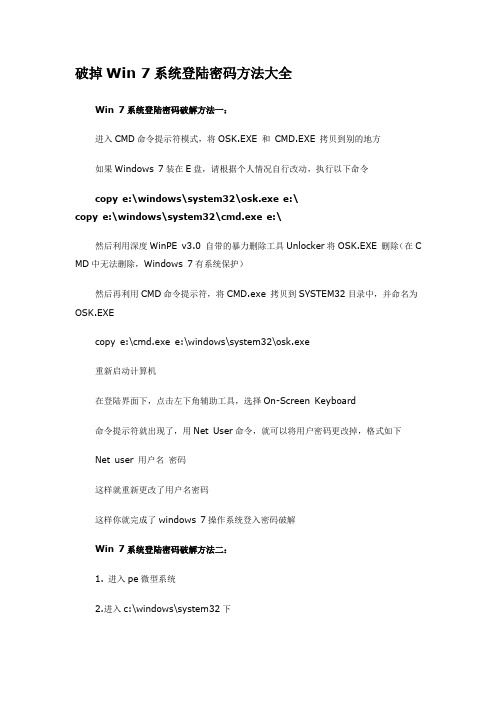
破掉Win 7系统登陆密码方法大全Win 7系统登陆密码破解方法一:进入CMD命令提示符模式,将OSK.EXE 和CMD.EXE 拷贝到别的地方如果Windows 7装在E盘,请根据个人情况自行改动,执行以下命令copy e:\windows\system32\osk.exe e:\copy e:\windows\system32\cmd.exe e:\然后利用深度WinPE v3.0 自带的暴力删除工具Unlocker将OSK.EXE 删除(在C MD中无法删除,Windows 7有系统保护)然后再利用CMD命令提示符,将CMD.exe 拷贝到SYSTEM32目录中,并命名为OSK.EXEcopy e:\cmd.exe e:\windows\system32\osk.exe重新启动计算机在登陆界面下,点击左下角辅助工具,选择On-Screen Keyboard命令提示符就出现了,用Net User命令,就可以将用户密码更改掉,格式如下Net user 用户名密码这样就重新更改了用户名密码这样你就完成了windows 7操作系统登入密码破解Win 7系统登陆密码破解方法二:1. 进入pe微型系统2.进入c:\windows\system32下更改magnify.exe和cmd.exe的所有者为administrator,(右键属性-安全-高级-所有者-在“目前该项目的所有者更改为administration”)更改magnify.exe和cmd.exe的权限为administration完全控制。
3.改名magnify.exe为mangify1.exe,改cmd.exe为magnify.exe4.重启进入win7登陆界面,左下有个功能键,点击启用放大镜。
输入net user administrator (当前管理员)1111(改后的密码)回车Win 7系统登陆密码破解方法三:使用windows 登录密码破解器工具进行破解,如下图:听我说我来扫盲xp盘上有PE 选择进入后修改本地磁盘win7的盘(c:)windows/system32/中的osk.exe 名字为cmd.exe cmd.exe改为osk.exe 然后重起登陆时点屏幕左下角"轻松访问" 找到刚修改过的osk 打开后是黑色的对话窗口输入:net user 用户名密码回车在输入net localgroup administrators 用户名再回车然后关了重起你就发现能进入刚输入的用户名的用户其他:win7 密码破解2小时前以下是破解的方法及步驟....1.首先準備一張可進入NTFS的Win PE起動光碟,並利用此光碟啟動電腦,並選擇進入Win PE或是DOS系統.2.更改c:\windows\system32下的Magnify.exe及cmd.exe的擁有者為administrators3.更改c:\windows\system32下的Magnify.exe 和cmd.exe 的權限為administrators 完全控制4.將Magnify.exe重新命名為Magnify.exe1 ; 將cmd.exe重新命名Magnify.exe5.取出光碟並重新啟動Windows 7,並啟用放大鏡.6.輸入net user administrator /active:yes ,重新啟動後修改密碼即可登入...如果是進入dos系統的可用ren命令重新命名檔案在c:\windows\system32\下ren Magnify.exe Magnify.exe1ren cmd.exe Magnify.exe登入密碼破解的方法有很多種,大致分為1.刪除法 2.強制換號法 3.算號法,前二者均會變動電腦內部的設定,只要一打開電腦便知道電腦的內部設定已經遭變更,但第三種方法,則是在不破壞電腦內部設定的情形之下,將密碼算出來,此種方法可以算是破解密碼中的最高境界了,當然這需要一些技巧及特殊程式了....WIN7 密码破解问题版主大人,不知道该到何处发此帖,就找了论坛上人气最高的版块发此帖。
win7密码忘记DOS破解

二 、忘记密码,无法登录系统。
1找个PE盘启动电脑
2 进入PE后 到c:\windows\system32下
(1) 更改Magnify.exe 和cmd.exe 的所有者为:administrators
(2) 更改Magnify.exe 和cmd.exe 的权限 administrators为完全控制
4 忘记密码,无法登录系统。 这种情况处理起来比较麻烦,我试过安全模式、Win7系统盘修复、登录WinPE,但都无法修改系统文件,貌似以前Vista那种方法不能用了。而我的方法和登录WinPE修改文件方法类似。这里需要一张Ubuntu安装CD,我用的版本是8.10桌面版。选择光盘启动,进入Ubuntu安装界面,选择语言,然后进入第一项”试用ubuntu 而不改变……”。接下来等待载入文件,时间会稍长一些,进入桌面之后,打开Win7的X:\windows\system32文件夹,将这里的”osk.exe”剪切到其他位置,将”cmd.exe”更名为 ”osk.exe”,然后重新从硬盘启动。到Win7登录窗口,单击屏幕左下角的“轻松访问”图标,然后在弹出的窗口勾选“启动屏幕键盘”,单击“确定 ”,此时启动的就是命令提示符了。剩下的事就非常简单了,输入命令”net user”查看用户名,再输入命令”net user 用户名 新密码”即可。最后关掉命令提示符窗口,在登录密码框中输入刚刚设置的新密码,看看,是不是成功进入系统了!最后,别忘了把先前移动、重命名的文件都改回去,这可是严重的后门哦
win7开机密码忘记有妙招
最简单:开机到欢迎界面时,按Ctrl+Alt+Delete,跳出帐号窗口,输入用户名:administrator,回车,如果这个帐号也有密码,那么这样:
WindowS 7管理员登录密码之清除方法
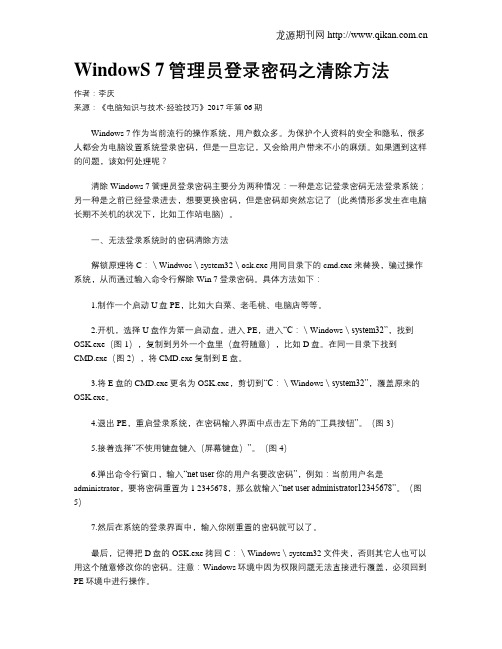
WindowS 7管理员登录密码之清除方法作者:李庆来源:《电脑知识与技术·经验技巧》2017年第06期Windows 7作为当前流行的操作系统,用户数众多。
为保护个人资料的安全和隐私,很多人都会为电脑设置系统登录密码,但是一旦忘记,又会给用户带来不小的麻烦。
如果遇到这样的问题,该如何处理呢?清除Windows 7管理员登录密码主要分为两种情况:一种是忘记登录密码无法登录系统;另一种是之前已经登录进去,想要更换密码,但是密码却突然忘记了(此类情形多发生在电脑长期不关机的状况下,比如工作站电脑)。
一、无法登录系统时的密码清除方法解锁原理将C:\Windwos\system32\osk.exe用同目录下的cmd.exe来替换,骗过操作系统,从而通过输入命令行解除Win 7登录密码。
具体方法如下:1.制作一个启动U盘PE,比如大白菜、老毛桃、电脑店等等。
2.开机,选择U盘作为第一启动盘,进入PE,进入“C:\Windows\system32”,找到OSK.exe(图1),复制到另外一个盘里(盘符随意),比如D盘。
在同一目录下找到CMD.exe(图2),将CMD.exe复制到E盘。
3.将E盘的CMD.exe更名为OSK.exe,剪切到“C:\Windows\system32”,覆盖原来的OSK.exe。
4.退出PE,重启登录系统,在密码输入界面中点击左下角的“工具按钮”。
(图3)5.接着选择“不使用键盘键入(屏幕键盘)”。
(图4)6.弹出命令行窗口,输入“net user你的用户名要改密码”,例如:当前用户名是administrator,要将密码重置为1 2345678,那么就输入“net user administrator12345678”。
(图5)7.然后在系统的登录界面中,输入你刚重置的密码就可以了。
最后,记得把D盘的OSK.exe拷回C:\Windows\system32文件夹,否则其它人也可以用这个随意修改你的密码。
win7登陆密码忘记了怎么办

win7登陆密码忘记了怎么办很多重要的资料都会保存在电脑中,因此很多用户形成了给电脑加密的好习惯,不小心把win7登陆密码忘记了怎么办呢?今天店铺与大家分享下解决win7登陆密码忘记了的具体操作步骤,有需要的朋友不妨了解下。
win7登陆密码忘记了解决方法一重新启动电脑,启动到系统登录界面时,同时按住Ctrl+Alt键,然后连击Del键两次,会出现新的登录界面,用户名处输入“Administrator”密码为空,回车即可登录,登录后,打开控制面板选/用户账户/更改账户/点击原来的“账户名”/更改我的密码/输入新密码,再次输入新密码,然后点击“更改密码”按钮即可(不设密码为空)。
2)如果是计算机管理员密码忘了,请用下面的方法试试(不行到维修那里花一点钱,让他们用光盘或U盘帮助你解除)。
win7登陆密码忘记了解决方法二使用PE光盘引导系统(一些带工具箱的GHOST系统盘也有这个功能),在出现选项菜单的界面,按箭头键移动到“清除管理员密码”上,再按回车键,即可快速清除“Administrator账户”密码;拿出系统光盘,再重启,即可清空密码、管理员账号、登录系统。
win7登陆密码忘记了解决方法三1.启动Win7旗舰版系统,在开机前按下键盘上的F8,在出现的Windows高级启动选项界面中,用键盘上的“”键,选中“带命令提示符的安全模式”,同时按下键盘上的Enter键(回车键),如图1所示:2.在出现的账号选择窗口中点击“Administrator”,如图2所示:3.进入带命令提示符的安全模式后,会弹出管理员模式的命令提示符窗口,在命令提示符窗口中输入net user Smile /add,按下键盘上的回车键,就完成了增加用户操作,如图3所示:4.再在命令提示符窗口中输入net localgroup administrators Smile /add,就完成了升级管理员的操作,如图4所示5.在命令提示符窗口中输入shutdown /r /t 5 /f,按下键盘上的回车键,重新启动计算机,如图5所示:6.按下回车键后,系统会提示在一分钟内注销计算机窗口,重新启动计算机完成后,选择Smile账号。
教你如何清除win7开机密码

教你如何清除win7开机密码教你如何清除win7开机密码的教程最简单:开机到欢迎界⾯时,按Ctrl+Alt+Delete,跳出帐号窗⼝,输⼊⽤户名:administrator,回车,如果这个帐号也有密码,那么这样:启动时按F8选“带命令⾏的安全模式”选“Administrator”跳出“Command Prompt”窗⼝增加⽤户:net user asd/add升管理员:net localgroup administrators asd /add重启,选asd进⼊控制⾯板----⽤户帐号----忘记密码的⽤户--删除密吗⼀、忘记密码,但是已经登录系统。
这种情况解决起来⽐较简单,⾸先在开始菜单中的搜索框中输⼊”mmc.exe”,或按住Win+R,打开运⾏窗⼝输⼊”mmc.exe”,单击确定进⼊控制台。
依次打开”⽂件”-”添加/删除管理单元”,在左侧可⽤管理单元中找到”本地⽤户和组”,依次单击”添加”-”完成”,再单击”确定”。
展开控制台根节点中的本地⽤户和组,选中”⽤户”,在右侧⽤户名上单击右键,”设置密码”,这⾥⽆须输⼊原密码。
⼆、忘记密码,⽆法登录系统。
1找个PE盘启动电脑2 进⼊PE后到c:\windows\system32下(1) 更改Magnify.exe 和cmd.exe 的所有者为:administrators(2) 更改Magnify.exe 和cmd.exe 的权限 administrators为完全控制(3)改名Magnify.exe 为Magnify.exe1 改名cmd.exe为Magnify.exe3 更改密码(1)重启到windows 7(2)启⽤放⼤镜(3)剩下的事就⾮常简单了,输⼊命令”net user”查看⽤户名,再输⼊命令”net user ⽤户名新密码”即可。
(激活管理员帐号使⽤net user administrator /active:yes )最后关掉命令提⽰符窗⼝,在登录密码框中输⼊刚刚设置的新密码,看看,是不是成功进⼊系统了!最后,别忘了把先前移动、重命名的⽂件都改回去,这可是严重的后门哦!4 忘记密码,⽆法登录系统。
怎么样用win8pe工具箱安装win7系统 教你6招搞定!

怎么样用win8pe工具箱安装win7系统教你6招搞定!
不管是使用什么系统遇到一些小故障是在所难免的,但有些小伙伴总苦恼自己不会装系统,而一直把问题放置不理,降低了整台电脑的体验感。
那么,怎么样用win8pe工具箱安装win7系统下面小编教你6招搞定它!
安装ghost win7之前,需要做好的准备工作:
①制作一个u盘启动盘
②从网上下载一个ghost win7系统镜像文件,并存放到u盘启动盘
安装ghost win7步骤:
1、将准备好的u盘插入电脑usb接口,接着开启电脑,等到屏幕上出现开机画面后按快捷键进入到主菜单页面,选择“【03】运行Win8PE防蓝屏版(新机器)”,回车确认,如下图所示:
2、进入到pe系统桌面后,系统会自启一键装机工具,在工具界面点击“浏览”按钮,如下图所示:
3、随后会弹出一个窗口,我们点击打开u盘,并选中ghost win7系统镜像文件,然后点击“打开”按钮即可,如下图所示:
4、添加完系统镜像文件后,在磁盘分区列表中选择C盘作为系统盘,然后点击“确定”按钮,如下图所示:
5、此时会弹出一个窗口,询问是否执行还原操作,我们只需点击“确定”按钮即可,如下图所示:
6、接着程序便会开始释放系统镜像文件,我们只需耐心等待操作完成并重启即可,如下图所示:
完成以上操作后,电脑重启后便会自动进入到ghost win7桌面。
这样使用win8pe 工具箱安装win7系统即宣布大功告成!希望能够帮到更多的小伙伴们。
PE破解密码
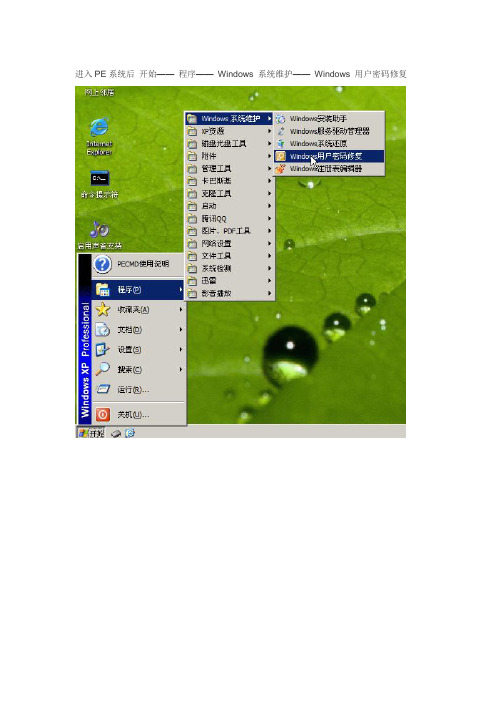
进入PE系统后开始——程序——Windows 系统维护——Windows 用户密码修复
即开始了我们的破解之旅这是我们的破解工具的界面
选择一个任务那里此时为灰色不可用状态要让他们可用需要选择我们的系统文件方法是点击右下角的选择目录路径C盘—WINDOWS 选择这个文件夹确定即可
此时再看任务那里就可以使用了
这里有四种关于破解密码的方式第一个修改现有用户的密码这是其打开后界面
不用介绍了吧第二个新建一个管理员用户这个很实用既没有危害到我们之前的用户也可以进入系统用此账户进入系统后在管理用户和组那里点击我们的那个忘记密码的用户设置密码即可以更改这个用户的密码这样就又挽救了我们此前的账户可谓曲线救国呵呵不过利用此被老爸老妈控制的朋友们也得救了我们可以新建一个账户进入系统之后隐藏我们建的这个账户输入账户的那里是不显示它的老爸老妈时发现不了的
嘿嘿要用的时候再让它显示即可不留任何痕迹
第三个提升一个现有用户为管理员这个可谓喧宾夺主你用自己之前用的一个账户(来宾账户除外)就可以替换掉管理员账户很牛的一个破解方式
第四个高级任务也是最实用的一个破解方式直接清除密码
这样我们重启系统后密码为空就不用密码了账户输入那里就省了直接进入系统了上面说的四种破解方式任一个完成后重启系统即应用了我们的破解输入密码那里输入你设定的密码即可进入系统了好了就这些啦很简单又实用的一个破解系统密码的教程。
通用PE工具箱WIN7系统安装步骤

通用PE工具箱WIN7系统安装步骤准备。
1.U盘一个
2.
3.
操作步骤:
1.利用通用PE工具箱将U盘制作成启动U盘,
2.设置电脑从U盘启动,插上U盘启动电脑,进入选择菜单界面,选择通用PE工具箱进入WINPE安装Win7。
3.找到适才准备的ISO镜像文件,将其加载成虚拟磁盘。
4.打开“windows通用安装器”,选择“快捷安装器”按钮。
5.点击“打开”,在适才加载的虚拟磁盘中的sources文件夹中找到install.
6.选择好后,点击打开,对w i m文件进行安装。
7.鼠标点击开始安装。
8.弹出提示框,单击“肯定”按钮。
9.在弹出的格式化窗口中,将文件系统格式改成NTFS格式,继续点击开始。
10.弹出警告提示框,点击肯定。
11.格式化完毕,点击肯定。
12.系统进行自动安装。
13.系统安装完成,点击重启电脑。
14.等待系统重启。
15.系统重启完成。
win7 登录密码破解

遗忘Win7登陆密码的解决方法有时我们忘记了win7系统登录密码,由于无法使用管理员帐号进入Win7,已经回不到xp时代的PE一键删除密码了,不过用Windows7的system账户运行cmd命令可以强制修改win7账户密码,就拿XP+Win7为例(没有安装双系统也可以进入pe)来强制修改win7账户密码。
第一步:由于cmd在系统目录,文件更改首先要获得文件所有权。
打开“C:/windows /system32”(假设Windows7安装在C盘。
),右击“arrator.exe”选择“权限”——高级——所有者,将当前xp下管理员帐号设置为所有者(如果没有当前帐号在列表,则单击“其他账户”,手动输入当前账户名)。
单击“确定”返回权限设置窗口,点击“添加”,将当前管理员帐户添加到列表,并将账户对该文件读取权限设置为“完全控制”。
第二步:操作同上,设置当前账户对“cmd.exe”权限为完全控制,然后将“narrator.exe”重命名为“narrator1.exe”,“cmd.exe”重命名为“narrator.exe”。
第三步:(如果是以administrator账户登录的就不用这一步了)重启登录 Windows7,在登录界面单击右下角的“轻松访问”按钮,在打开的窗口勾选“启动讲述人”,此时启动的就是cmd窗口了(是以system身份开启的,自然有管理员权限啦~),在cmd输入下面的命令开启administrator账户,重启即可使用administrator了:netuseradministrator//active:yes(解释:强制开启 administrator账户)netuseradministrator123456//add(解释:强制将用户 administrator 密码改为123456)第四步:既然administrator账户无法使用,那么就创建个呗,要和它一样的权限不就行了嘛;重启登录Windows7,在登录界面单击右下角的“轻松访问”按钮,在打开的窗口勾选“启动讲述人”,启动cmd窗口,输入:netuseradmin123//add回车;netlocalgroupadministratorsadmin//add回车;第五步:重启,进入admin账户就可以了通过上面的强制修改该win7账户密码,即使忘记了win7登录密码也无所谓,也照常能够进入win7系统。
使用引导系统清除Windows中的开机密码

在此输入要选择 的选项序列号, 按Enter键确定。
在此界面中, 选择Windows 系统所在的硬 盘序号,即 “0”,按Enter 键确定。
然后会进入如 下页所示的操 作界面。
在这个界面中, 根据里的提示按 Enter键继续。 然后可以进入下 面的页面。
在此页面中,选 择你要删除密码 的用户名称,软 入你要删除用户 名的序号,按 Enter确定进入 下一步。
使用引导系统清除 Windows中的开机密码
在Windows系统中,可以在控制面 版中给计算机用户添加一个开机密码, 有时你的密码可能会被忘记。 这时你可以借助软件工具将这个用户 密码给清除掉。常用的是U盘启动工 具,我们就以老毛桃为例来了解一下 这个过程。
首先在BIOS中设置好第一启动项,为USB-HDD。然后插 好U盘,重新启动电脑进入U盘启动界面。如下图所示
在U盘启动界面中,选择“【8】运行Windows登陆密码ቤተ መጻሕፍቲ ባይዱ破解”选项。你会进入到如下图所示的界面。
选择【01】选项,然后按Enter键确定。会进入到下 页图的操作界面。
因为Windows用 户的密码一般情 况下默认是存放 在Windows系统 所在的分区,所 以要在Windows 系统分区中搜索。 选择后,按Enter 键确定,进入如 下页如示的界面。
在此页面中, 选择所要操作 的选项“清除 此用户的密 码”,根据提 示输入Y,并按 Enter确定保 存并退出。然 后重新启动计 算机即可。
win7忘记管理员密码的4种解决方法

win7忘记管理员密码的4种解决方法解决Win7忘记管理员密码的问题,有以下四种方法:方法一:1. 重启电脑,按下F8键不动直到高级选项画面出现后,再松开手,选择“命令提示符的安全模式”回车。
2. 运行过程结束时,系统列出了系统超级用户“administrator”和本地用户“”的选择菜单,鼠标单击“administrator”,进入命令行模式。
3. 键入命令:“net user 123456 /add”,强制将“”用户的口令更改为“123456”。
4. 重新启动计算机,选择正常模式下运行,就可以用更改后的口令“123456”登录“”用户了。
方法二:使用Windows xp系统安装光盘以修复系统的方法破解超级机算机管理员密码。
1. 将系统设为光盘启动,并放入系统安装光盘。
随后安装程序会检查磁盘并开始复制文件。
2. 在命令提示符窗口中键入“”并回车(不包括双引号),打开“本地用户和组”管理工具。
方法三:1. 开机启动windows,进入欢迎界面后,会出现输入用户名密码提示框。
这时候,同时按住Ctrl+Alt+Delete,会跳出一个账号窗口。
2. 输入用户名:administer,按回车即可。
方法四:找个PE盘启动电脑。
1. 进入PE后到c:windowssy stem32下。
更改和的所有者为:administrators;更改ⅩE和ⅩE的权限administrators为完全控制;改名为改名为。
2. 更改密码。
重启到windows7;启用放大镜;剩下的事就非常简单了,输入命令“net user”查看用户名,再输入命令“net user 用户名新密码”即可。
(激活管理员帐号使用net user administrator /active:yes)最后关掉命令提示符窗口,在登录密码框中输入刚刚设置的新密码,看看,是不是成功进入系统了!最后,别忘了把先前移动、重命名的文件都改回去!以上就是解决Win7忘记管理员密码的四种方法,供您参考,建议根据实际情况选择最适合自己的方法。
pe绕过密码的实现原理_概述说明以及概述
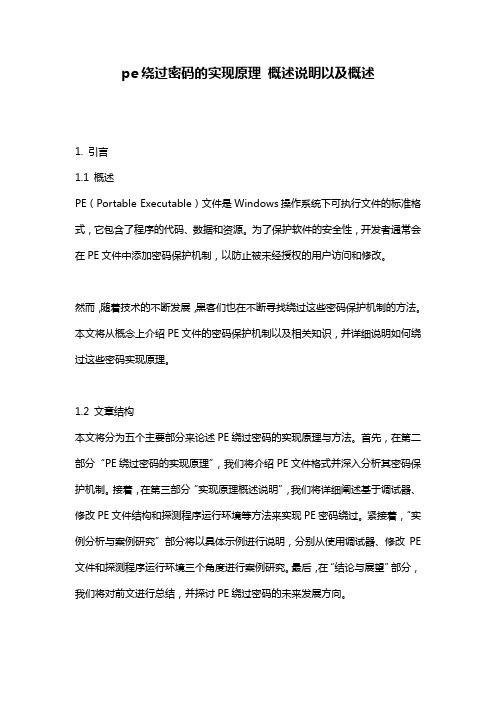
pe绕过密码的实现原理概述说明以及概述1. 引言1.1 概述PE(Portable Executable)文件是Windows操作系统下可执行文件的标准格式,它包含了程序的代码、数据和资源。
为了保护软件的安全性,开发者通常会在PE文件中添加密码保护机制,以防止被未经授权的用户访问和修改。
然而,随着技术的不断发展,黑客们也在不断寻找绕过这些密码保护机制的方法。
本文将从概念上介绍PE文件的密码保护机制以及相关知识,并详细说明如何绕过这些密码实现原理。
1.2 文章结构本文将分为五个主要部分来论述PE绕过密码的实现原理与方法。
首先,在第二部分“PE绕过密码的实现原理”,我们将介绍PE文件格式并深入分析其密码保护机制。
接着,在第三部分“实现原理概述说明”,我们将详细阐述基于调试器、修改PE文件结构和探测程序运行环境等方法来实现PE密码绕过。
紧接着,“实例分析与案例研究”部分将以具体示例进行说明,分别从使用调试器、修改PE 文件和探测程序运行环境三个角度进行案例研究。
最后,在“结论与展望”部分,我们将对前文进行总结,并探讨PE绕过密码的未来发展方向。
1.3 目的本文旨在深入探讨PE文件的密码保护机制以及相关绕过方法。
通过详细阐述PE 文件格式、密码保护机制和绕过方法,读者将能够了解PE绕过密码的原理和具体实现方式。
同时,本文也将为软件开发者和安全从业人员提供一些思路和参考,以加强对软件安全性的认识并采取相应的防范措施。
以上是引言部分的内容,给出了关于文章主题、结构和目的方面的概述。
接下来将进入第二部分“2. PE绕过密码的实现原理”,对PE文件格式、密码保护机制等内容进行深入介绍。
2. PE绕过密码的实现原理:2.1 PE文件格式介绍:PE(Portable Executable)是一种常见的可执行文件格式,被广泛应用于Windows操作系统中。
它包含了程序的代码、数据和资源,并且具有固定的文件结构。
PE文件由多个段(section)组成,其中包括代码段、数据段和资源段等。
- 1、下载文档前请自行甄别文档内容的完整性,平台不提供额外的编辑、内容补充、找答案等附加服务。
- 2、"仅部分预览"的文档,不可在线预览部分如存在完整性等问题,可反馈申请退款(可完整预览的文档不适用该条件!)。
- 3、如文档侵犯您的权益,请联系客服反馈,我们会尽快为您处理(人工客服工作时间:9:00-18:30)。
1、格式化优盘;
2、下载PE工具(/c0chmxya1b),解压缩“win7PE工具箱”,运行
“AbsolutePE-V1.6”开始安装;
3、安装模式选择“制作可启动U盘”然后点击“下一步”;
4、在选择U盘盘符的地方选择“你U盘所在盘符”,制作模式选择“方法二”,其它选项保持默认,点击“安装”,此时进入第一次安装;
5、第一次安装完成,提示以下对话框,直接点击“确定”即可;
6、弹出U盘维护系统,在选择制作模式的地方选择“UBS-HDD-FAT32”选项,其它选项保持默认,进入第二次安装;
7、第二次安装完成,点击“确定”;
8、制作完成,点击“退出”;
9、将电脑设置成优盘启动,进入PE系统,界面如下;
10、点击“开始”->“所有程序”->“Windows用户密码修改”;
11、进入密码修改程序,保持默认,直接点击“下一步”;
12、此时程序将自动搜索你电脑密码所在盘符,搜索完成后如此画面,直接点击“下一步”即可;
13、选择需要删除密码的用户,点击“下一步”;
14、点击“save”按钮->点击“是”->点击“确定”->点击“取消”。
